- Як выдаліць прыкладанні з андроідам прылады
- Як выдаліць сістэмныя прыкладання з Android
- Як выдаліць прыкладанні з iPhone / IPad
Пасля таго, як вы купілі фантастычны тэлефон, які мае Android або IOS аперацыйнай сістэмы, вядома, вы будзеце ўсталяваць некалькі прыкладанняў, каб зрабіць прасцей у выкарыстанні для паўсядзённай дзейнасці вашага прылады. Там не бываюць выпадкі, калі старыя прыкладання больш не працуе на вашым тэлефоне, напрыклад, пасля абнаўлення аперацыйнай сістэмы. Калі гэтыя прыкладання, якія вы выкарыстоўваеце, не абнаўляюцца і распрацоўшчыкамі, гэта вялікі шанец, каб не працаваць больш на прыладзе. Такім чынам, адзінае, што вы можаце зрабіць, гэта выдаліць гэтыя прыкладання.
Частка 1 Як выдаліць прыкладанні з АНДРОІД прылады (пакрокавае апісанне са скрыншотамі для кожнага кроку)
Android прылады маюць некаторыя канкрэтныя крокі, каб выкарыстоўваць для выдалення прыкладанняў. Найбольш распаўсюджаны інструмент, які выкарыстоўваецца для ўстаноўкі прыкладанняў на андроіда прыладах Google Play. Акрамя таго, для выдалення або выдаліць прыкладанне, якое вы можаце выкарыстоўваць Google Play Маркета або налады функцый з меню прылады.
Калі вы вырашылі выкарыстаць прыкладанне ў Google Play, выканаеце паказаныя ніжэй дзеянні:
Setp 1. Знайсці значокGoogle Play і адкрыйце прыкладанне
У большасці выпадкаў, прыкладанне Play Маркет Google знаходзіцца на працоўным стале вашага прылады. Адкрыйце прыкладанне і перайдзіце ў падзел «Мае дадатку".
Setp 2. Знайсці «Мае дадатку" частка пад MEU п'есы Google,
Размясціць Мае прыкладання, і вы ўбачыце ўсё прыкладання, устаноўленыя на тэлефоне.

SEtP 3. Выдаленне прыкладанняў
У спісе з прыкладаннямі, вы ўбачыце опцыю Выдаліць. Выберыце гэты параметр для кожнага прыкладання, якое хочаце выдаліць.
Калі вы хочаце выкарыстоўваць асаблівасць налад з прылады, выканайце наступныя дзеянні:
Setp 1. Выберыце прыкладанняраздзеле Налады
Перайдзіце ў раздзел Налады вашага тэлефона і пошуку прыкладання.
Setp 2. Абярыце прыкладанне або прыкладаннявы хочаце выдаліць
У наладах вашага тэлефона, у раздзеле Apps вы можаце убачыць усе прыкладання ўстаноўлены. Абярыце прыкладанне, якое вам не трэба больш, і націсніце Выдаліць.
Некалькі папярэдне будуюцца прыкладання не могуць быць выдаленыя з тэлефона.
Частка 2 Як выдаліць сістэмныя прыкладання з Android (корань) (пакрокавае апісанне са скрыншотамі для кожнага кроку)
Сістэмныя прыкладання на андроіда прылады могуць быць папярэдне устаноўлены і, як правіла, пастаўляецца з папярэдне пабудаваны ў аперацыйную сістэму. Існуе вялікая розніца паміж выдаленнем прыкладанняў, устаноўленых вамі з Google Play, напрыклад, і выдаленне папярэдне устаноўленых прыкладанняў. Ваш Android прылада можа быць выкаранены ці не. Для таго, каб заснаваць, калі ваш тэлефон караніцца ці не, і як можа быць выкаранена, вы можаце знайсці ў інструкцыі, якія прыходзяць разам з прыладай, ці вы можаце шукаць онлайн дэталі для канкрэтнай мадэлі, як правіла, на вэб-сайт вытворцы. Тым не менш, вы павінны ведаць, што каранёвае АНДРОІД прылада прасцей у кіраванні, у тым ліку выдалення прыкладанняў. Вы можаце выкарыстоўваць прыкладанне 3 ўдзельніка, каб выдаліць папярэдне ўладкуюцца прыкладаннямі. Ёсць мноства бясплатных прыкладанняў у Google Playfor дэўсталёўкі караніцца прыкладанняў. Тым не менш, вы павінны быць асцярожныя з выдаленнем папярэдне ўладкуюцца прыкладання, таму што выдаленне некаторых можа пашкодзіць АНДРОІД аперацыйнай сістэмы вашага прылады.
Частка 3 Як выдаліць прыкладанні з iPhone / IPad (пакрокавае апісанне са скрыншотамі для кожнага кроку)
Вы можаце выдаліць прыкладанні з вашага iPhone або IPad, адзін за адным, або выбраўшы некалькі адразу. На экране прылады абярыце прыкладанне, якое вы хочаце выдаліць. Пры выбары «Выдаліць», будуць выдаленыя таксама дадзеныя з гэтага прыкладання.
Выканайце наступныя дзеянні, каб выдаліць прыкладанні з вашага iPhone або IPad:
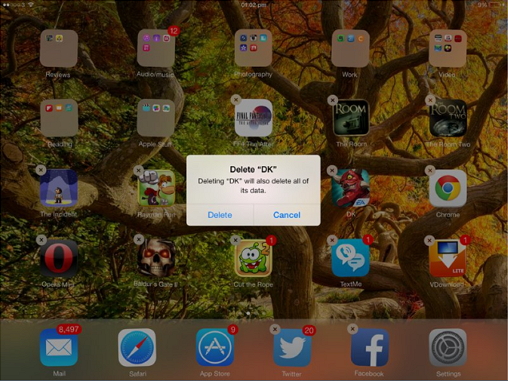
Setp 1. Паглядзіце на экране вашага прылады дадатаквы хочаце выдаліць
Разблакіроўка экрана вашага чытання кампакт-дыскаў і выбраць адно прыкладанне або некалькі прыкладанняў, каб выдаліць.
Setp 2. Націсніце Выдаліць
Пасля таго, як вы абралі прыкладанне, вам будзе прапанавана, калі вы хочаце, каб выдаліць яго. Націсніце ОК і ваша прыкладанне будзе выдалена разам з яго дадзенымі.

- Аднаўленне страчаных або аддаленых файлаў, фатаграфій, аўдыё, музыку, электронныя лісты з любой прылады захоўвання эфектыўна, бяспечна і цалкам.
- Падтрымлівае аднаўленне дадзеных з каша, жорсткага дыска, карт памяці, флэш-дыска, лічбавы камеры і відэакамеры.
- Падтрымка для аднаўлення дадзеных для раптоўнага выдалення, фарматаванні, жорсткага дыска карупцыі, віруснай атакі, збою сістэмы ў розных сітуацыях.
- Папярэдні прагляд перад аднаўленнем дазваляе зрабіць селектыўнае аднаўленне.
- Падтрымліваюцца АС: Windows 10 / 8/7 / XP / Vista, Mac OS X (Mac OS X 10.6, 10,7 і 10,8, 10,9, 10,10 Yosemite, 10,10, 10,11 El Capitan, 10,12 Sierra) на ИМАК, MacBook, Mac Pro і г.д.
Выдаліць / Аднавіць файлы
- Выдаленыя файлы I +
- Выдаленыя файлы II +
- Undelete Files I +
- Undelete Files II +
-
- альтэрнатывы аднаўлення аддаленых файлаў EaseUs
- Аднаўленне аддаленых файлаў зруху
- Адмена выпадковага выдалення
- Атрымаць выдаленыя кантакты
- Mac аднавіць
- Аднаўленне аддаленых тэчак
- Android праграмы і дадатку для аднаўлення аддаленых файлаў
- Сістэма аднаўлення аддаленых файлаў
- Аднаўленне аддаленых файлаў з Android
- Аднаўленне аддаленых фатаграфій
- Аднаўленне аддаленых файлаў з каша
- Аднаўленне аддаленых падзелаў
- Аднаўленне аддаленых файлаў Dropbox






